
时间:2020-10-20 05:44:22 来源:www.win10xitong.com 作者:win10
可能由于操作不小心或者病毒导致一些用户在用win10系统的时候会出现Win10操作中心按钮丢失了 Win10操作中心按钮丢失找回方法的问题,这个Win10操作中心按钮丢失了 Win10操作中心按钮丢失找回方法的问题平时不多见,也许还会难倒一些大神,要是你不愿意找别人来帮助解决你的Win10操作中心按钮丢失了 Win10操作中心按钮丢失找回方法问题小编今天测试了后梳理出了解决的方法步骤:1、请您尝试右键点击任务栏,选择打开设置,点击"打开或关闭系统图标",在进入的窗口中将操作中心的设置打开,查看是否解决。2、在本地组策略编辑器中依次打开:用户配置-管理模板-"开始"菜单和任务栏,在右侧找到"删除通知和操作中心"的状态就搞定了。是不是很简单呢?如果还没有解决这个问题的网友,可以再看看具体的方法,接下来我们就好好说一说Win10操作中心按钮丢失了 Win10操作中心按钮丢失找回方法的方法教程。
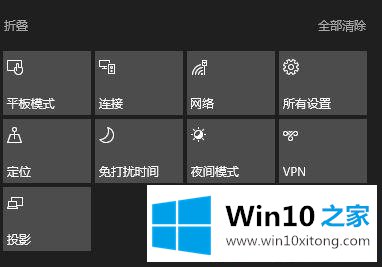
Win10操作中心按钮丢失的找回方法一:
1、请您尝试右键点击任务栏,选择打开设置,点击"打开或关闭系统图标",在进入的窗口中将操作中心的设置打开,查看是否解决。
Win10操作中心按钮丢失的找回方法二:
1、按下Windows+R,输入"gpedit.msc"回车打开组策略;
2、在本地组策略编辑器中依次打开:用户配置-管理模板-"开始"菜单和任务栏,在右侧找到"删除通知和操作中心"的状态;
3、在右侧找到"删除通知和操作中心"的状态,如果是"已启用",双击打开属性,将状态改为"未配置",重启电脑查看是否解决。
Win10操作中心按钮丢失了 Win10操作中心按钮丢失找回方法问题在以上文章中就已经非常详细的描述了解决办法,关注本站,获取更多有用的内容。